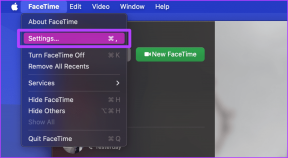Nabavite preglednik PDF-a koji se temelji na Chromeu u novom Firefoxu
Miscelanea / / February 14, 2022
Gotovo da ne odbacujem Chrome za Firefox ili Opera, ali kad god to učinim (obično zbog tehničkih razloga), često izlazim s novim i korisnim stvarima. I ovaj put radi se o čitanju PDF datoteka u Firefoxu pomoću ugrađenog PDF čitača. Da, to je nova značajka. Čitajte dalje da biste saznali više.

Ako ste koristili nekoliko zadnjih verzija Chromea, možda ste primijetili kako se PDF datoteke otvaraju u samom pregledniku. Ova integracija osigurava da se vaš tijek rada ne prekine tijekom prelaska s jedne aplikacije na drugu, a također pomaže u upravljanju memorijom.
Firefox 15 i iznad dolaze s integriranim čitačem PDF-a, ali je onemogućen prema zadanim postavkama. Danas ću vam pokazati kako ga možete omogućiti i otvoriti sve PDF datoteke u pregledniku umjesto da ih preuzimate i otvarate pomoću alata treće strane.
Omogućavanje ugrađenog čitača PDF-a u Firefoxu
Korak 1: Otvorite Firefox na računalu, upišite o: konfiguraciji u adresnoj traci i pritisnite enter. Firefox će vam dati upozorenje o poništenju jamstva kada otvorite adresu. Kliknite na gumb, Bit ću oprezan, obećavam i nastavi.
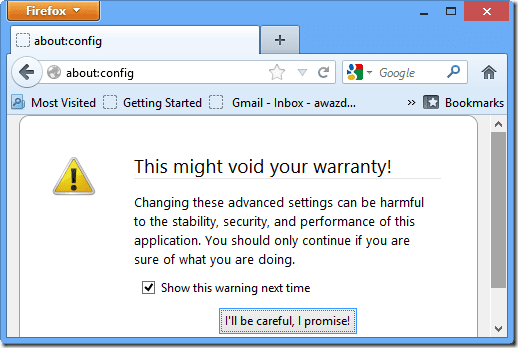
Cool savjet: Dok ste već kod toga, pogledajte naš popis Firefoxa o: savjetima za konfiguraciju.
Korak 2: Na stranici about: config, potražite pdfjs.onemogućeno. Rezultat pretraživanja će vratiti jedan naziv željene postavke za koji ste tražili.

3. korak: Vrijednost postavke bit će istinita prema zadanim postavkama. Dvaput kliknite na njega i prebacite ga na lažno.
Mnogi sada ponovno pokrećete preglednik i pokušavate otvoriti PDF datoteku. Sada bi se trebao otvoriti u novoj kartici Firefoxa. Ali ako ne uspije, evo popisa koraka za rješavanje problema.
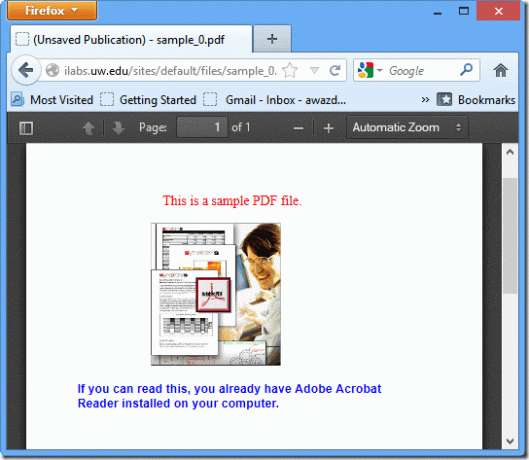
Nekoliko stvari koje bi mogle stati na put
Nakon što omogućite ugrađeni čitač PDF-a, moći ćete otvoriti i pročitati sve PDF datoteke u pregledniku, ali se ponekad ne mogu otvoriti. Evo nekoliko stvari koje bi vam mogle doći na put.
Preuzmite akceleratore
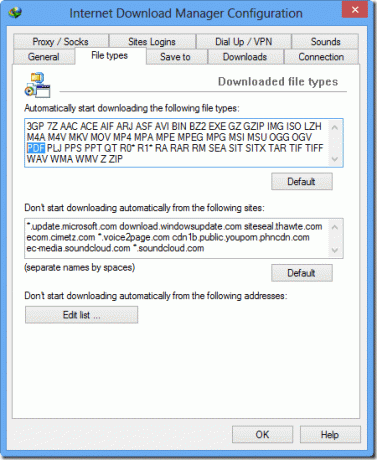
Puno akceleratori preuzimanja programirani su da automatski hvataju neke uobičajene datoteke iz preglednika (kao što su aplikacije, dokumenti i mediji) i prikazuju vam dijaloški okvir za preuzimanje sada. U takvim slučajevima morat ćete onemogućiti vrstu PDF datoteke u tim programskim opcijama.
PDF Reader dodaci

Kada instalirate PDF čitač na svoje računalo, većina njih se integrira kao dodatak preglednicima Firefox. Da biste ih onemogućili, kliknite gumb Firefox i otvorite Upravitelj dodataka. Na popisu dodataka jednostavno onemogućite PDF alat koji upravlja vašim PDF datotekama u Firefoxu i ponovno pokrenite preglednik.
Zaključak
To je sve, sada biste trebali moći čitati sve PDF datoteke pomoću ugrađenog čitača PDF-a Firefoxa. Imate li pitanje na umu? Ostavite komentar i pokušat ćemo ga riješiti.
Posljednje ažurirano 3. veljače 2022
Gornji članak može sadržavati partnerske veze koje pomažu u podršci Guiding Tech. Međutim, to ne utječe na naš urednički integritet. Sadržaj ostaje nepristran i autentičan.